Vamos a explicarte cómo instalar un dispositivo Bluetooth en Windows 10, vinculándolo para poder empezar a utilizarlo. Vamos a ofrecerte una descripción paso a paso genérica con los pasos normales, pero ten en cuenta que esto puede depender en parte del dispositivos.
Por lo general, con los pocos pasos que vamos a darte es suficiente, pero puede haber dispositivos que necesiten que instales alguna aplicación en el ordenador para complementar la instalación o poder configurarlos correctamente. Nosotros vamos a guiarte por los pasos del proceso de vinculación, que viene a ser como conectar el dispositivo al ordenador mediante Bluetooth.
Instala vincula un dispositivo en Windows 10

Lo primero que tienes que hacer es activar el modo de vinculación en el dispositivo que quieres instalar en Windows 10. Aquí, todo depende de cada tipo de dispositivo y cada fabricante, pero por lo general suele haber un botón que debes mantener pulsado. En el caso de no aclararte, consulta el manual del dispositivo para ver cómo activar ese modo.
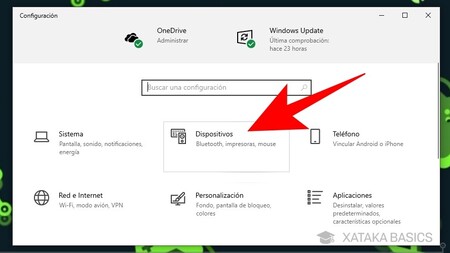
Ahora, tienes que entrar en la configuración de Windows. Para ello, puedes pulsar Control + I, o buscar el icono de la rueda dentada en el menú de inicio o el panel de notificaciones. Una vez dentro, pulsa en la sección de Dispositivos para ir a las configuraciones relacionadas con los dispositivos que conectes al ordenador.
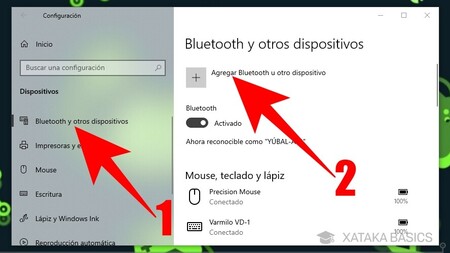
Una vez dentro de la sección de Dispositivos de la configuración, en la columna de la izquierda pulsa en el apartado Bluetooth y otros dispositivos (1). Cuando lo hagas, pulsa en la opción de Agregar Bluetooth u otro dispositivo (2) que aparece arriba del todo con el símbolo de suma.
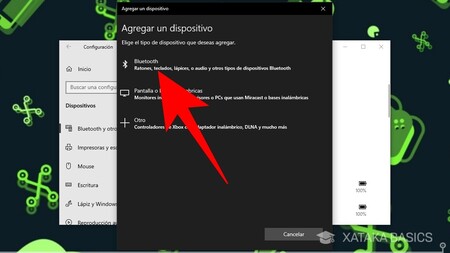
Se abrirá una ventana por encima de la otra, y en ella vas a ver varias opciones para agregar un dispositivo a Windows 10. Cuando estés aquí, lo que tienes que hacer es pulsar en la opción Bluetooth que te aparecerá en primer lugar. Esta es la opción para instalar un dispositivo Bluetooth, mientras que el resto son para otros tipos de dispositivos inalámbricos.
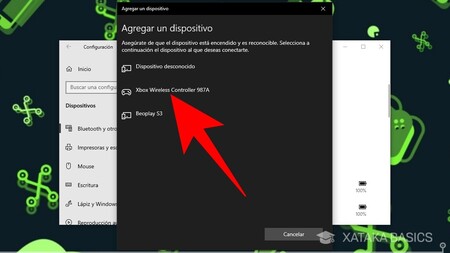
Te aparecerá una lista con todos los dispositivos que estén disponibles para vincular, y que tengan activado el modo de vinculación como te hemos dicho al principio. Aquí, debes pulsar sobre el dispositivo que quieras instalar en Windows de entre los que aparecen en la lista, y automáticamente se vinculará.
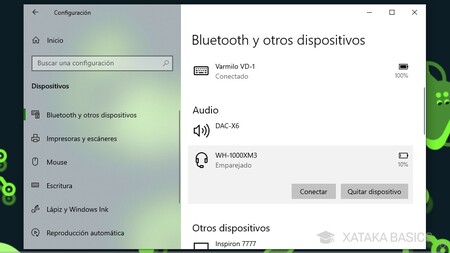
Hay veces en los que un dispositivo vinculado a Windows debes conectarlo, sobre todo en el caso de auriculares u otros dispositivos que puedas haber pasado a utilizar en otro ordenador o dispositivo. En estos casos, tienes que volver a los ajustes de Dispositivos, y en el apartado de Bluetooth y otros dispositivos tienes que pulsar sobre el nombre del dispositivo que tengas instalado o vinculado. Allí, en el caso de que no lo esté ya, puedes pulsar en el botón de Conectar.
Cuando dejes de usar un dispositivo Bluetooth y lo uses en otro, se desconectará el PC con Windows. Pero esto no quiere decir que lo tengas que volver a vincular, ya que será suficiente con pulsar en el botón de Conectar. Eso sí, primero debes desconectarlo del dispositivo anterior en el que estuviera.






Ver 0 comentarios